在日常使用电脑的过程中,我们可能会遇到一些问题,比如电脑在不使用的时候自动进入休眠状态,这不仅浪费时间,还可能影响工作效率。为了提升工作效率并节省电力,禁用windows 10的休眠功能是一个不错的选择。本文将详细介绍如何通过不同的方法来禁用windows 10的休眠功能。
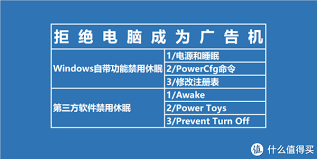
了解休眠功能
在开始操作之前,我们需要了解一下什么是休眠功能。休眠是windows操作系统提供的一种节能模式,它会将当前系统内存中的所有数据保存到硬盘上,然后关闭计算机的所有硬件设备。当用户需要恢复工作时,只需按下电源按钮,系统就会从硬盘中读取先前保存的数据,快速恢复到之前的工作状态。然而,在某些情况下,如长时间外出或需要彻底关机时,休眠功能反而显得多余。因此,禁用休眠功能可以更好地满足我们的需求。
通过命令提示符禁用休眠
要禁用windows 10的休眠功能,我们可以使用命令提示符。首先,以管理员身份运行命令提示符。可以通过在搜索框中输入“cmd”,然后右键点击“命令提示符”并选择“以管理员身份运行”来实现。接下来,在命令提示符窗口中输入以下命令并按回车键执行:
```
powercfg /hibernate off
```
执行此命令后,系统会立即禁用休眠功能。你可以通过检查电源选项中的设置来确认休眠功能是否已成功禁用。通常情况下,休眠选项会从电源菜单中消失。
通过控制面板禁用休眠
除了使用命令提示符外,我们还可以通过控制面板来禁用休眠功能。首先,打开控制面板。可以通过在搜索框中输入“控制面板”并点击搜索结果中的“控制面板”来实现。接着,在控制面板中找到并点击“电源选项”。在电源选项窗口中,点击当前所选电源计划旁边的“更改计划设置”链接。然后,在弹出的窗口中点击“更改高级电源设置”。在电源选项对话框中,找到并展开“睡眠”选项。在此选项下,可以看到“允许混合睡眠”和“休眠后”两个子选项。将它们都设置为“关闭”。完成设置后,点击“应用”按钮,然后点击“确定”按钮保存更改。
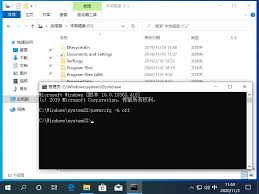
通过组策略编辑器禁用休眠
对于专业版、企业版或教育版的windows 10用户,还可以通过组策略编辑器来禁用休眠功能。首先,按下“win+r”组合键打开“运行”对话框。在运行对话框中输入“gpedit.msc”,然后按回车键打开组策略编辑器。接着,在组策略编辑器中依次展开“计算机配置”->“管理模板”->“系统”->“电源”。在右侧窗格中找到“允许混合睡眠”和“休眠后”这两个设置项。双击它们,在弹出的属性对话框中选择“已禁用”,然后点击“应用”按钮,最后点击“确定”按钮保存更改。
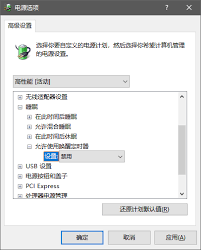
总结
综上所述,我们介绍了通过命令提示符、控制面板以及组策略编辑器三种方式来禁用windows 10的休眠功能。无论你是想提高工作效率还是节省电力,都可以根据自己的需求选择合适的方法来禁用休眠功能。希望这些方法能够帮助你更好地管理和优化你的windows 10系统。






















